发布时间:2022-12-06 11: 00: 17
品牌型号:MacBook Pro
系统:MacOS Mojave 10.14
软件版本:Tuxera NTFS For Mac 2021
在给电脑或硬盘进行格式化时,大家需要指定硬盘格式化以后的分区格式,常见的比如有ntfs和fat32,其中ntfs就是微软为了解决fat32在新版Windows系统兼容性问题而推出的文件系统格式。那究竟硬盘格式ntfs和fat32哪个好,怎么转换硬盘格式ntfs为fat32呢?下面就给大家详细说明一下。
一、硬盘格式ntfs和fat32哪个好
对于硬盘格式ntfs和fat32哪个好的问题,实际上并无定论,二者互有优劣,需要根据使用场景来决定。
1、兼容性。在兼容性上,fat32的兼容性会更强于ntfs,fat32可用于旧版Windows系统和Mac系统,在其上均可读写;而ntfs则不可用于旧版Windows系统,在Mac系统上只能读取文件不可写入。

分区大小文件大小不同。NTFS支持2TB左右的分区大小,而fat32只支持32GB的分区大小,在单个文件上NTFS则没有限制,fat32支持的单个文件限制为4GB。
另外NTFS采用了更小的簇,可以更有效地管理磁盘空间,最大限度地避免了磁盘空间的浪费。
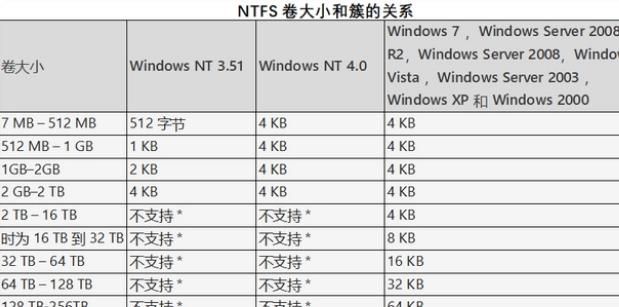
安全性不同。NTFS会记录日志用于硬盘出错时恢复使用,另外在写文件时,还会对文件在内存中做一份拷贝,并检查所写的文件是否与内存拷贝的一致,如果不一致则把相应的扇区标为坏扇区不再使用,fat32则不具备以上功能。
NTFS能够对磁盘、文件夹、文件等对象独立设置用户访问权限还支持对磁盘进行配额管理。
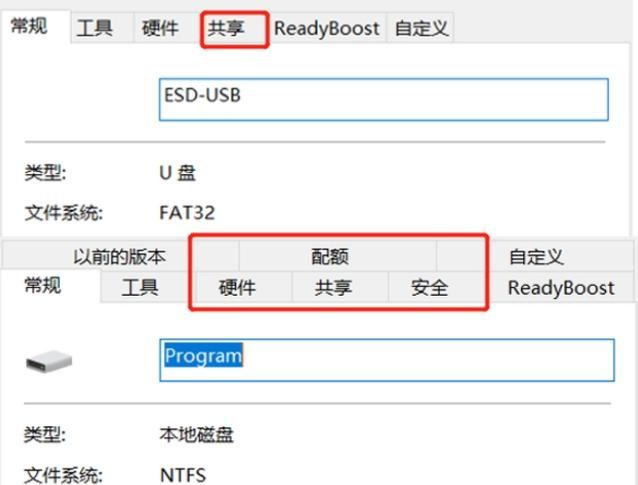
从使用角度出发,如果用户不考虑旧版Windows系统的兼容,那么使用ntfs是更好的选择,ntfs在文件和分区大小上几乎没有限制,并且安全性非常高,可自动检测磁盘错误。至于ntfs无法在mac上读写的问题,通过安装Tuxera NTFS For Mac软件可轻松解决。
二、怎么转换硬盘格式ntfs为fat32
了解完ntfs和fat32哪个好后,大家也明白了需要根据不同使用场景切换使用不同的硬盘格式,那怎么转换硬盘格式ntfs为fat32呢?
1、在Mac系统上,建议安装以上提到的Tuxera NTFS For Mac工具,它不仅是NTFS写入工具,也是一款硬盘管理工具,携带硬盘格式转换功能,具体界面如下图所示。
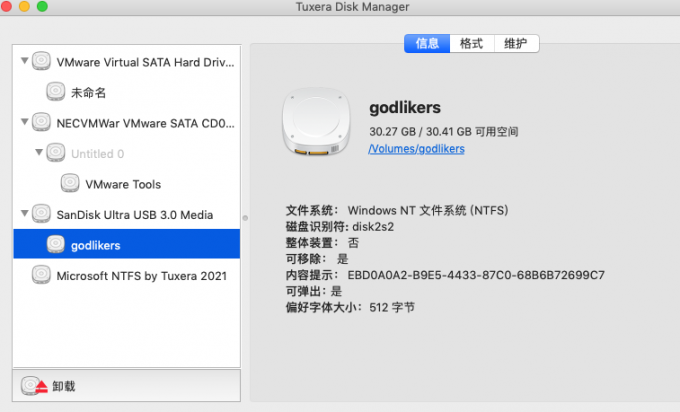
切换到“格式”界面,选择文件系统为“MS-DOS(FAT32)”,然后设置好卷名称,点击“格式化”按钮便可将原先NTFS硬盘格式转化为fat32格式。
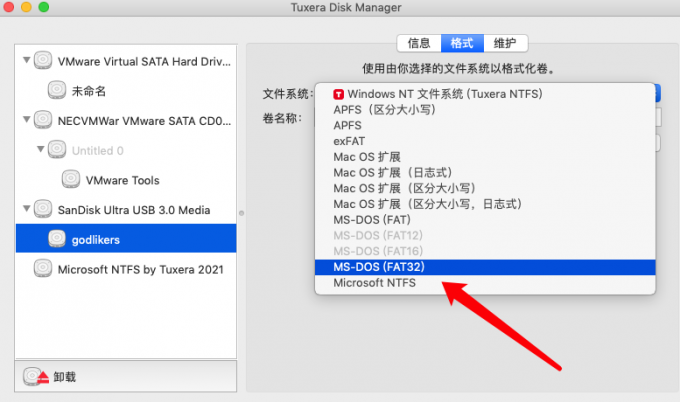
以上便是主要关于硬盘格式ntfs和fat32哪个好,怎么转换硬盘格式ntfs为fat32的具体教程,如无特殊需要比如使用旧Windows系统或制作启动U盘,是不需要将ntfs转为fat32的。另外当确实需要转换为fat32或在mac系统上使用ntfs时,则可以通过安装Tuxera NTFS For Mac来实现。
展开阅读全文
︾